Vypnite režim schválenia správcu v systéme Windows 7
Jedným z najviac mätúcich aspektov používania akejkoľvek modernej verzie systému Windows je rozlišovanie medzi účtom správcu a účtom s oprávneniami správcu. Od systému Windows Vista(Windows Vista) až po Windows 7 operačný systém spracováva spustené aplikácie ako správca úplne inak ako v predchádzajúcich verziách.
Jedným z problémov systému Windows XP(Windows XP) bolo, že štandardní používatelia mali zviazané ruky, pokiaľ išlo o robenie vecí, ktoré boli obmedzené len na správcov. Účty s oprávneniami správcu však mali neobmedzený prístup k čomukoľvek na počítači. Vznikli tak dva bezpečnostné problémy.
Po prvé, štandardný používateľský účet bol tak obmedzený, že väčšina ľudí si nastavila všetky svoje účty na počítači XP s oprávneniami správcu. Po druhé(Second) , ukradnutý účet, ktorý má oprávnenia správcu, sa nemal ako chrániť pred spustením neoprávnených programov alebo prístupom k súkromným priečinkom. S Windows Vista a 7 však Microsoft urobil dômyselný kompromis medzi príliš veľa a príliš malým počtom obmedzení.
Režim schválenia správcom
V rámci boja proti problému privilégií predchádzajúcich operačných systémov, softvérový gigant poskytol iba správcovskému účtu úplný a neobmedzený prístup ku všetkým aspektom počítača. Účet s oprávneniami správcu funguje technicky ako štandardný používateľský účet, kým nie je potrebná akcia vyžadujúca povolenie správcu. V tom čase účet dočasne prejde do režimu schválenia správcu(Admin Approval Mode) a po dokončení akcie sa znova prepne do štandardného používateľského režimu.
Táto metóda štandardného používateľa vs. používateľa s privilegovanými právami správcu zvyšuje bezpečnosť a znemožňuje spustenie akýchkoľvek neoprávnených aplikácií. Nanešťastie, Microsoft to v (Microsoft)systéme Windows Vista(Windows Vista) trochu prehnal tým, že takmer všetko vyžadovalo povolenie správcu. V systéme (Microsoft)Windows 7 Microsoft ustúpil od nepríjemných správ a vytvoril vyvážené prostredie pre používateľov účtov s oprávneniami správcu.
Ak však bezpečnosť nie je pre váš počítač veľkým problémom, môžete vypnúť režim schvaľovania správcu(Admin Approval Mode) a povoliť, aby vaše účty s oprávneniami správcu fungovali, ako keby to boli účty správcu. Obetovaním zabezpečenia kvôli pohodliu môžete spravovať účet správcu v systéme Windows 7(Windows 7) rovnako voľne ako v systéme Windows XP(Windows XP) .
Ako vypnúť režim schvaľovania správcu
Prihláste(Log) sa do systému Windows(Windows) pomocou účtu, ktorý má oprávnenia správcu. Potom kliknite na Start>All Programs>Administrative Tools>Local Security Policy .
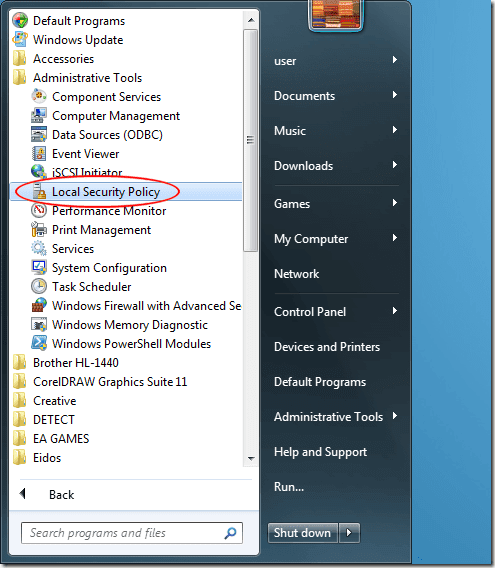
Tým sa otvorí okno s možnosťami miestnej bezpečnostnej politiky(Local Security Policy) , kde môžete zmeniť mnohé funkcie fungovania systému Windows(Windows) .

Na ľavej table okna Miestna bezpečnostná politika(Local Security Policy) kliknite na priečinok Miestne zásady(Local Policies) a potom na priečinok Možnosti zabezpečenia(Security Options) . Teraz by ste mali na pravej table vidieť množstvo dostupných možností.

Na pravej table nájdite možnosť s názvom Kontrola používateľských kont: Spustiť všetkých správcov v režime schvaľovania správcu(User Account Control: Run All Administrators in Admin Approval Mode) .

Kliknite pravým tlačidlom myši na túto možnosť a z ponuky vyberte položku Vlastnosti(Properties) . Všimnite si(Notice) , že predvolené nastavenie je Povolené(Enabled) . Vyberte možnosť Zakázané(Disabled) a potom kliknite na tlačidlo OK .
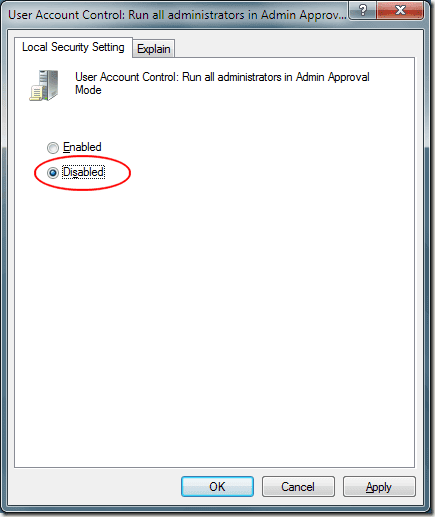
Windows 7 vás bude informovať, že je potrebné reštartovať počítač, aby sa zmeny prejavili. Reštartujte počítač a pri ďalšom prihlásení pomocou účtu správcu sa režim schválenia správcu(Admin Approval Mode) deaktivuje.
Pokiaľ ide o správcovské účty, kompromis spoločnosti Microsoft medzi bezpečnosťou a použiteľnosťou je v systéme Windows 7(Windows 7) oveľa lepší ako v predchádzajúcich verziách operačného systému. Vypnutím režimu schválenia správcu(Admin Approval Mode) však môžete prinútiť systém Windows 7(Windows 7) , aby ponechal všetky účty patriace do skupiny správcov povýšené na úroveň správcu.
Už sa nebudú prepadať do štandardného používateľského režimu, ktorý vyžaduje, aby správca schvaľoval všetky akcie, ktoré si vyžadujú povolenia vyššej úrovne.
Related posts
Zmeňte spôsob, akým systém Windows požaduje režim schválenia správcu
God Mode v systéme Windows 11 vs. Windows 10 vs. Windows 7 -
Vypína sa obrazovka počítača so systémom Windows každých 15 minút?
Povoliť integračné funkcie pre virtuálny počítač v režime XP
5 spôsobov, ako spustiť systém Windows 7 v núdzovom režime
Ako nainštalovať Windows 7 bez disku
Importovanie obrázkov z fotoaparátu alebo mobilného zariadenia do systému Windows 7
Ako inovovať na Windows 8 zo systému Windows 7, Windows Vista alebo staršieho
Odporúčania Windows 7 End of Life – čo ďalej!?
Ako vytvoriť alebo odstrániť používateľské kontá v systéme Windows 7
Čo je to domáca skupina? Ako používať domácu skupinu Windows 7
Ako sa pripojiť k bezdrôtovým sieťam v systéme Windows 7
Ako používať nástroj na vystrihovanie pre Windows 10 a Windows 7 -
Nainštalujte a aktivujte kľúče Windows 7 ESU na viacerých zariadeniach pomocou MAK
Ako používať režim XP v systéme Windows 7
Ako mapovať sieťové disky, webové stránky a umiestnenia FTP v systéme Windows 7
Ako premenovať aktívne sieťové pripojenie v systéme Windows 7
Tipy pre nadšencov na správu pripojení k bezdrôtovým sieťam v systéme Windows 7
Čo sa stalo s Aero Flip 3D v systéme Windows 8 a 10?
Inštalácia a zmena na nový jazyk zobrazenia v systéme Windows 7 pomocou programu Vistalizator
